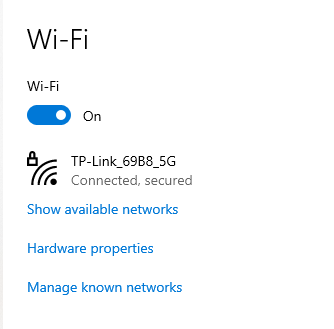自作PCでWi-FiとBluetoothを利用する

目次
背景
自作PCを以前作成したのだが、有線LANを利用していたし、キーボードはUSB接続でマウスもUSBのレシーバーがあったので、特に困ってはいなかった。
しかしスマホと同期することで、電話をWindowsPCでできることを知った。だがスマホ同期はPCとBluetoothで接続する必要があったのだ。
無いなら足せばいいじゃない、ということで無線に対応することにした。
無線に対応する方法は
Wi-FiやBluetoothに対応させるためには、いくつか方法がある。
- USBにアダプターをつける
- 無線LANカードを増設する
- 無線に対応のマザーボードに交換する
今回2番を選択したのは、USBのポートがいっぱいだったのと単純にアンテナを生やしたかったからである。男の子なので無駄にとがらせたいのである。
もしBluetoothを使いたいだけで、PCのマザーボードにアクセスできない方は必然的に1番を選択することになると思う。値段も圧倒的に1番のほうが安い。
USBアダプターの候補
無線LANカードの候補
できるようになったこと
- Wi-Fi 6に接続
- Bluetooth 5.1接続
環境
- マザーボード:asrock X570 Steel Legend
- OS:Windows 10
- 無線LANカード:以下
構築
OKNというあまり知らないブランドにしたのは、そもそもあまり選択肢がないことと安すぎるものは避けたので、絶妙な価格の絶妙な商品を買うことになった。
▼外箱
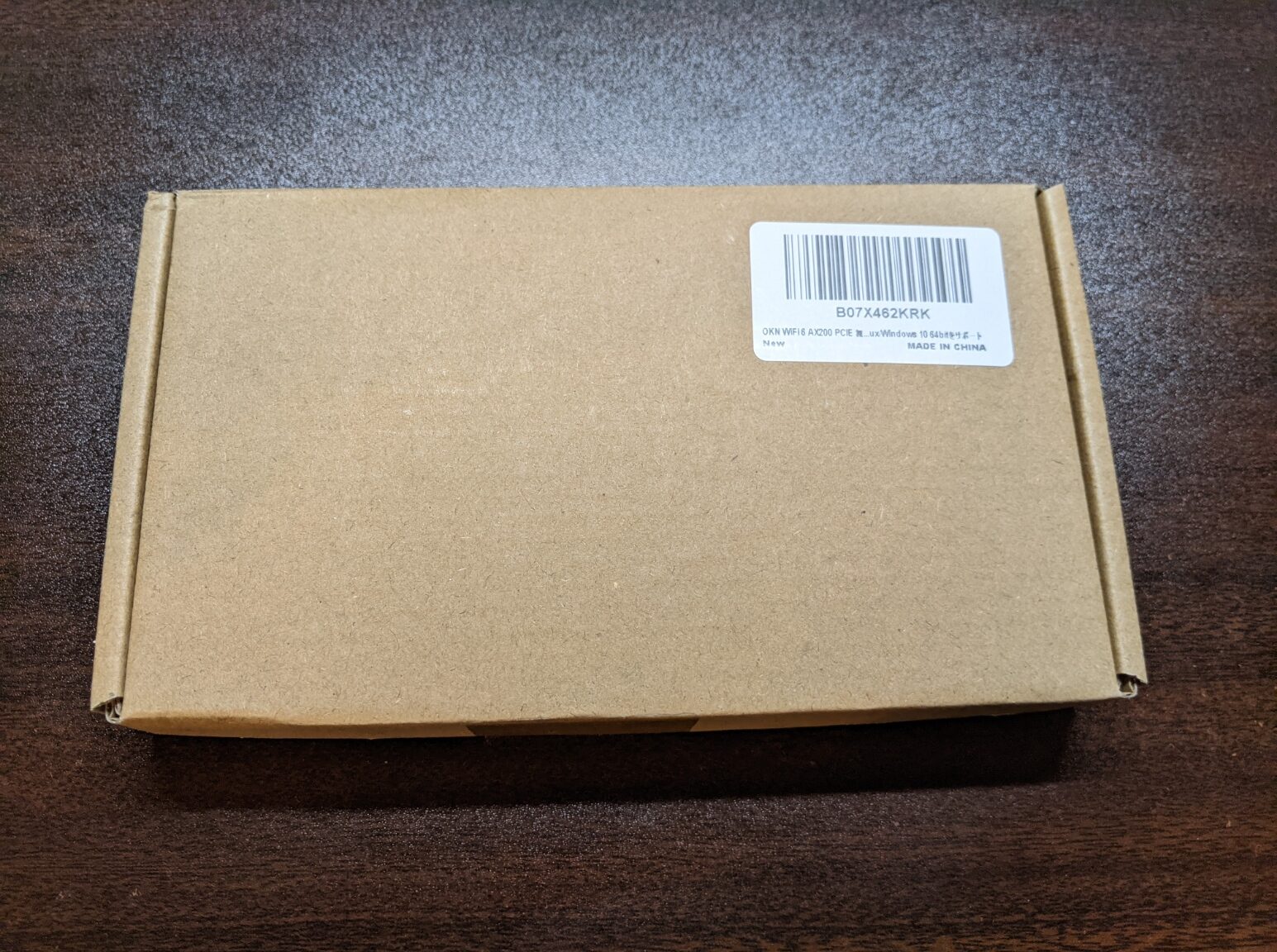
▼入っていたもの

無線LANカード・アンテナ・ドライバのインストール用PC・説明書・小さい規格に対応するための金具・コード類・ドライバーが同梱されている。

配線がパツパツで動かすことができなかったので、下のほうのPCI expressスロットを利用することにする。
無事に挿入できたので、LANカードとマザーボードのUSB 2.0 ヘッダーを接続する。
▼無線LANカード側

▼マザーボード側

▼コード
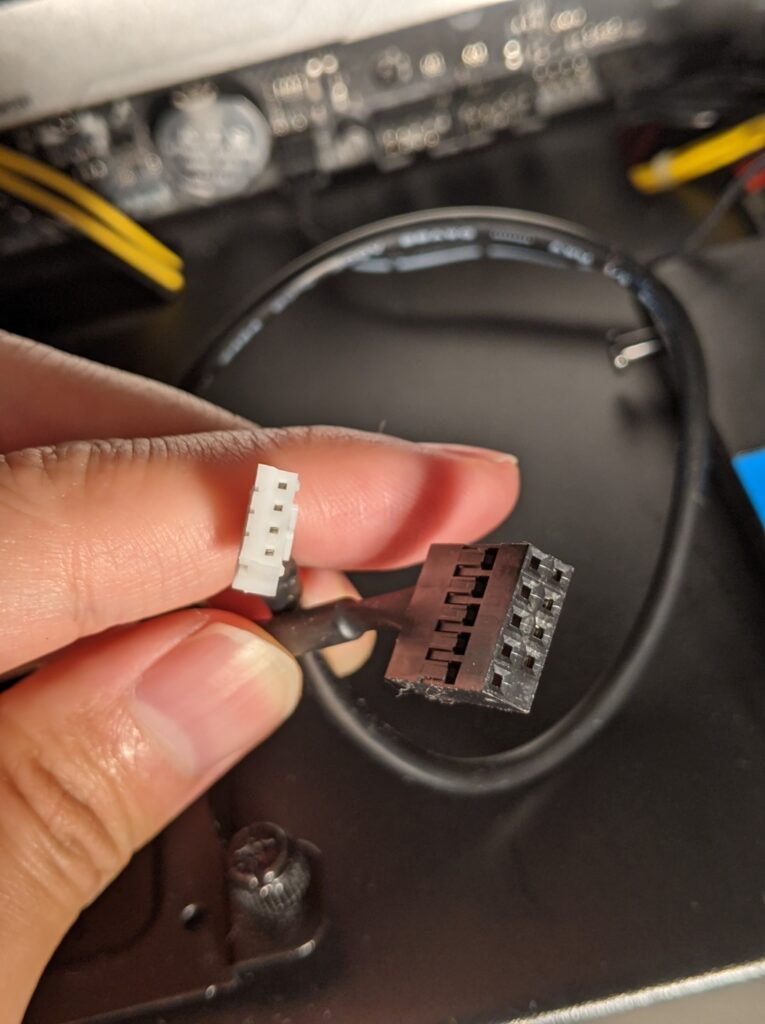
▼接続した図

あとはアンテナをくっつけて終わりである。
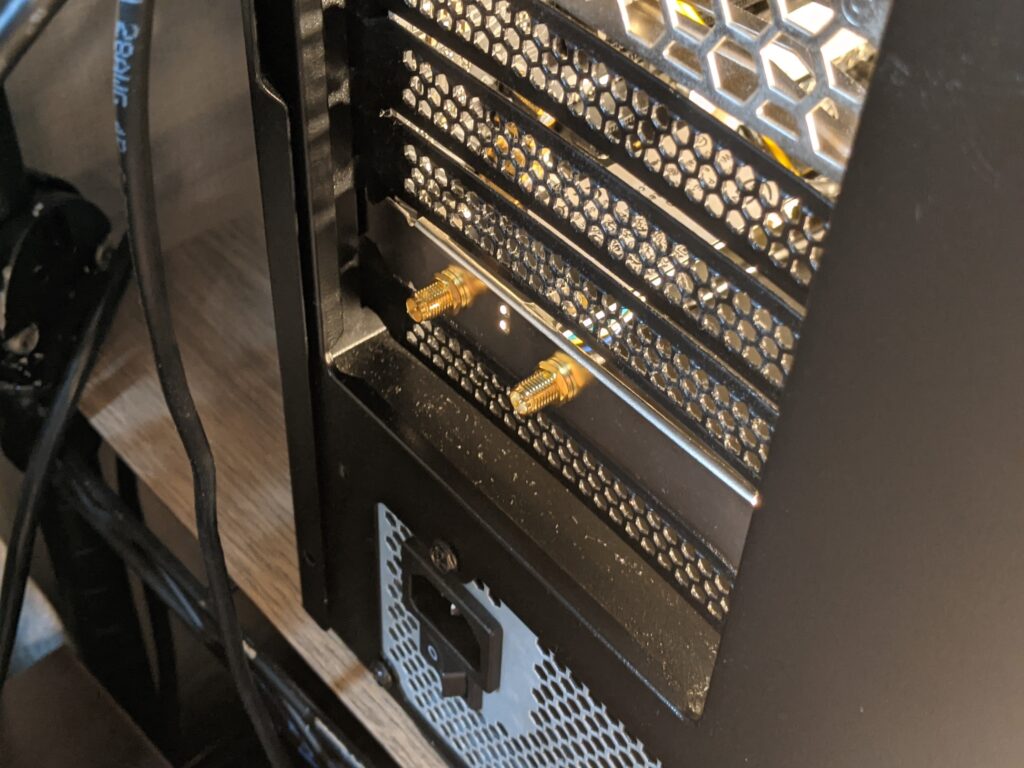
▼くっつけた図

説明書にはドライバのインストールのために以下のCDを読み込め、とあったがPCを起動したら、Bluetoothを利用できるようになっていた。変なCDを読み込みたくなかったので助かった。
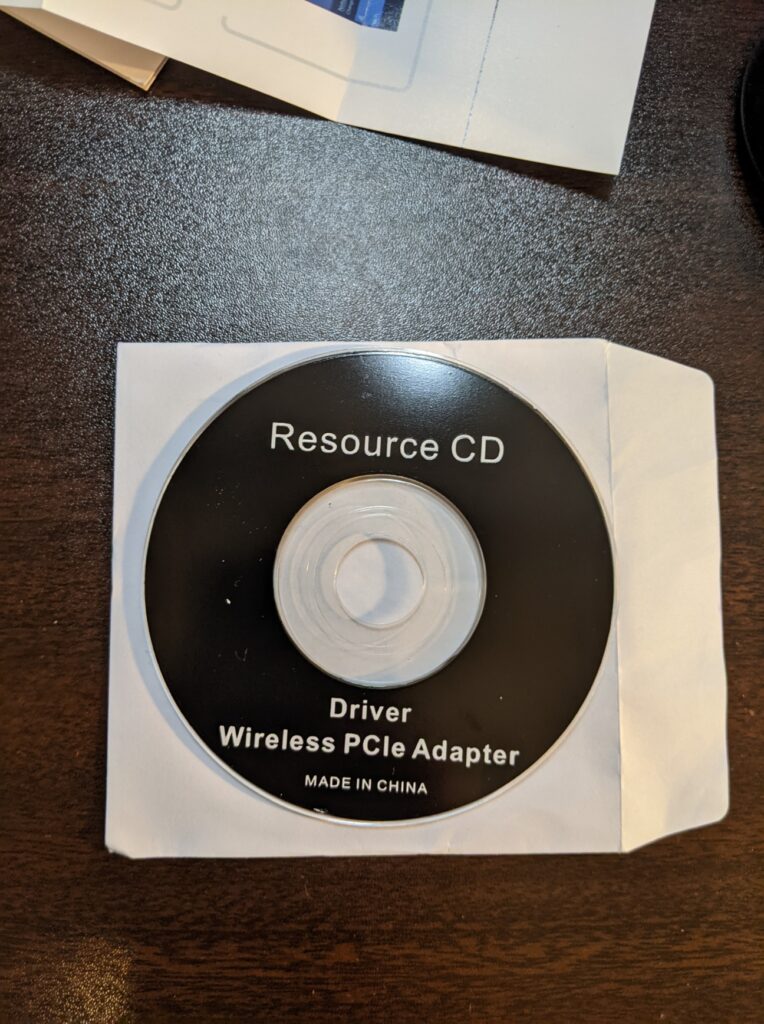
▼Bluetoothが利用できるようになっている
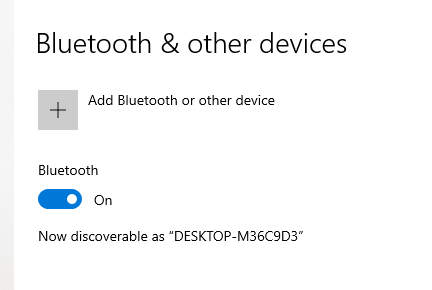
▼PCでスマホ同期もできるようになり、PCで通話できるようになった
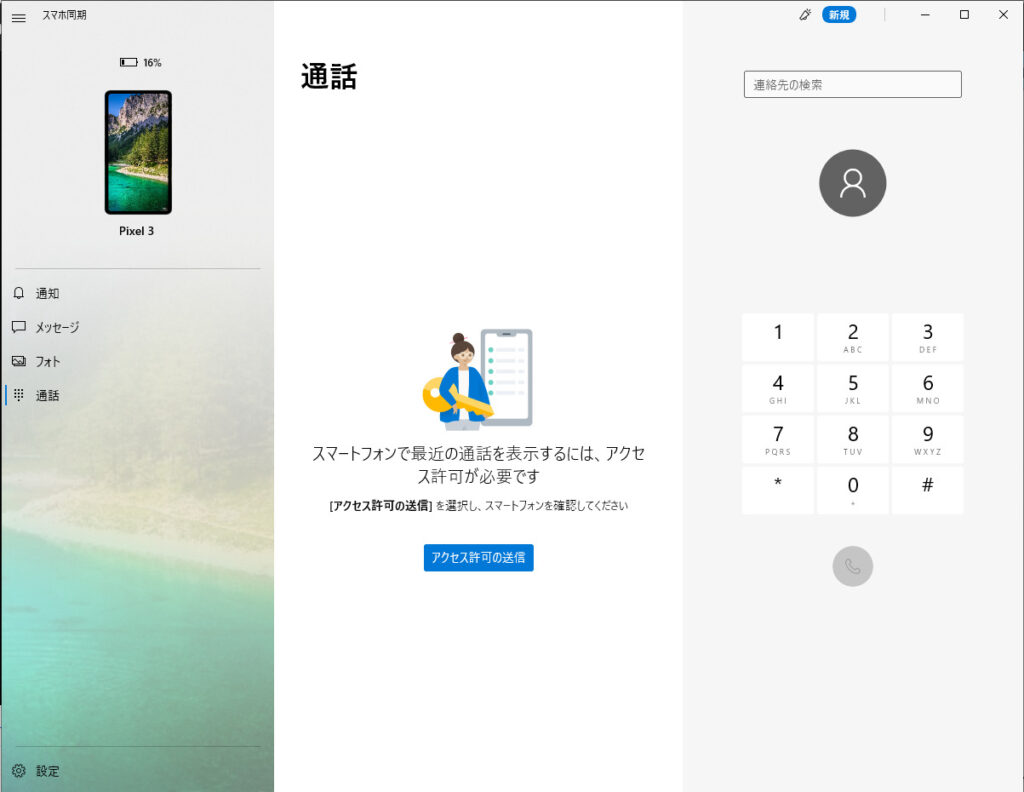
▼PCは有線LANで接続しているので、無線LANは使うことはないが、一応接続を確認してみたら問題なく接続できた。